DCP-7010
Preguntas frecuentes y Solución de problemas |
Puedo imprimir pero no puedo escanear a través de la red. (Para Macintosh)
Siga los pasos a continuación para resolver este problema:
Paso 1: Verificar la conexión
Para usar la función de escaneo de red, necesita configurar su equipo Brother en el entorno de red punto a punto.
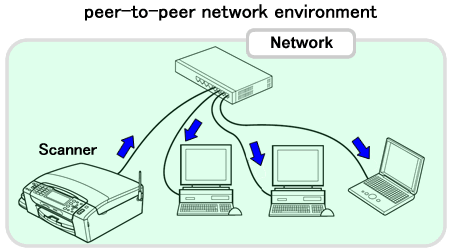
En un entorno compartido de red, la función de escaneo funciona desde un PC servidor, pero no funciona desde los PC del cliente.
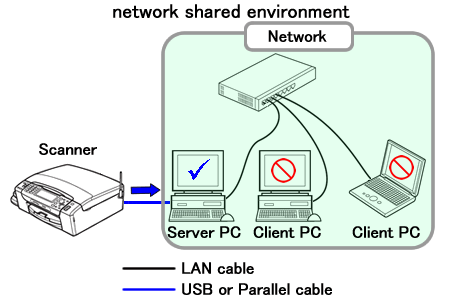
Paso 2: Compruebe que su máquina Brother esté disponible para imprimir a través de la red
Es posible que su equipo Brother no este conectado a la red, por lo que debe intentar imprimir a través de la red.
Si no puede imprimir a través de la red, Haga clic aqui para ver información para resolver el problema de no poder imprimir a traves de la red.
Paso 3: Comprueba la configuración de escaneo de red
Abra el Selector de Dispositivo y configure el escáner.
Haga clic aquí para ver cómo iniciar y usar el Selector de dispositivos para configurar los ajustes del escáner.
Paso 4: Compruebe que funciona la función de escaneo
-
Abra el ControlCenter2.
Puede haber dos versiones diferentes del software ControlCenter2 disponibles dependiendo de su modelo y sistema operativo. Si no está seguro de qué versión tiene, pruebe los pasos para cada versión.Versión actual
Para abrir la aplicación ControlCenter2, haga clic en Ir desde la barra del Finder, Aplicaciones => Brother => ControlCenter.
El ControlCenter se abrirá y se colocará un ícono en el dock. Si no ve el software ControlCenter, entonces puede estar usando la versión anterior de ControlCenter. Para obtener instrucciones sobre cómo usar esta versión, consulte la Versión anterior.
Si no ve el software ControlCenter, entonces puede estar usando la versión anterior de ControlCenter. Para obtener instrucciones sobre cómo usar esta versión, consulte la Versión anterior.Versión anterior
Para abrir la aplicación ControlCenter2, haga clic en Ir desde la barra del Finder, Aplicaciones => Brother => ControlCenter.app o Macintosh HD => Biblioteca => Impresoras => Brother => Utilidades => ControlCenter => ControlCenter.app
Haga doble clic en ControlCenter.app.
El ControlCenter se abrirá y se colocará un ícono en la parte superior derecha de la pantalla cerca de la hora del sistema. En el futuro, puede hacer clic en este icono y seleccionar Abrir para iniciar la aplicación.
- Si no ve el software ControlCenter, entonces puede estar usando la versión actual de ControlCenter. Para obtener instrucciones sobre cómo usar esta versión, consulte la Versión actual.
-
Si el icono de su disco duro (icono de Macintosh HD) no está en el escritorio::
- Haga clic en Finder => Preferencias.
- En la pestaña General, seleccione "Discos duros" en "Mostrar estos ítems en el escritorio:"
-
Cierre la ventana de Preferencias del Finder.
Sus iconos de disco duro aparecerán en el escritorio.
-
Haga clic en Imagen, OCR, E-mail o Archivo. Verifique que la función de escaneo esté disponible.
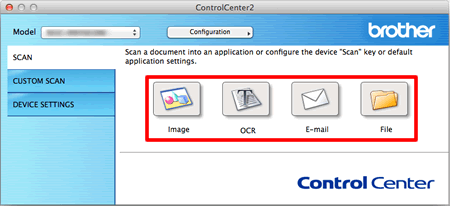
- Si puede escanear desde su máquina Brother, entonces el problema está resuelto.
- Si aún no puede escanear, desinstale el controlador del escáner e intente reinstalarlo. Haga clic aquí para ver cómo desinstalar los controladores. Vaya a la sección Descargas de este sitio web y descargue Scanner Driver (TWAIN). Las instrucciones de instalación están disponibles en la página de descarga.
Paso 5: Verifica la configuración del firewall
(Para escanear usando el panel de control o la tecla ESCANEAR en su máquina Brother).
La función de escaneo de red no funciona cuando se utiliza el panel de control o la tecla ESCANEAR en su máquina Brother. Esto ha ocurrido cuando se usa un firewall de software. Configure su firewall de software para permitir la aplicación a continuación
Nombre de la aplicación:
Macintosh HD / Librería / Impresoras / Brother / Utilidades / Servidor / NETserver.app
PASO 6: asegúrese de que su enrutador permita la comunicación en la red a través de Bonjour.
¿El enrutador admite la comunicación Bonjour?
El enrutador puede configurarse para bloquear la comunicación Bonjour. Consulte la documentación de soporte de su enrutador y verifique la configuración del enrutador.
Si no sabe si el enrutador admite Bonjour o el método para cambiar la configuración, póngase en contacto con el fabricante del enrutador.
En el caso de que no haya obtenido una respuesta a su pregunta, compruebe las preguntas frecuentes adicionales.
En el caso de que necesite ayuda adicional, póngase en contacto con el servicio de atención al cliente de Brother:
Modelos relacionados
DCP-110C, DCP-310CN, DCP-315CN, DCP-7010, DCP-7025, DCP-8020, DCP-8025D, DCP-8040, DCP-8045D, MFC-210C, MFC-3240C, MFC-3320CN, MFC-3340CN, MFC-3820CN, MFC-410CN, MFC-425CN, MFC-5440CN, MFC-5460CN, MFC-5840CN, MFC-5860CN, MFC-620CN, MFC-7225N, MFC-7420, MFC-7820N, MFC-8220, MFC-8420, MFC-8440, MFC-8820D, MFC-8840D, MFC-8840DN, MFC-9420CN
